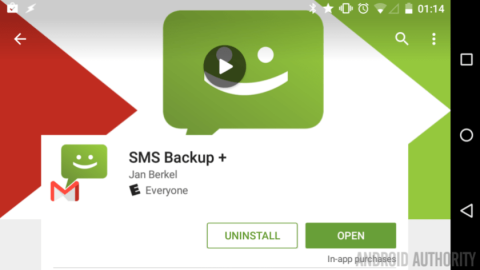Bármiről biztonsági másolatot készíthet egy felhőalapú tárolási szolgáltatásba. A szöveges üzeneteknél azonban a gyári beállítások visszaállítása vagy a kézibeszélő váltása során az üzenetek teljesen elvesznek.
Ha azonban biztonsági másolatot szeretne készíteni az SMS-üzenetekről, használhatja az SMS Backup+ vagy a Tasker alkalmazást.
1. Használja az SMS Backup+ szolgáltatást az üzenetek "biztonságos" tárolására

Ha nem szeretné elveszíteni a fontos üzeneteket Android-eszközén, a legjobb módszer az SMS-üzenetek rendszeres biztonsági mentése.
Az üzenetek biztonsági mentésének legegyszerűbb módja az SMS Backup+ használata. Az SMS Backup+ nemcsak az SMS-üzenetekről, hanem az MMS-üzenetekről és a hívásnaplókról is biztonsági másolatot készít.
Ha a Google Hangouts szolgáltatást használja, kereshet egy „SMS” nevű címkét a Gmailben, ahol minden üzenetét biztonságosan tároljuk.

Töltse le az SMS Backup+-t eszközére, és telepítse itt .
Az SMS Backup+ telepítésének lépései meglehetősen egyszerűek. Az SMS Backup+ telepítéséhez kövesse az alábbi lépéseket:
1. Csatlakozzon Gmail-fiókjához. Az SMS Backup+ más alkalmazásokhoz hasonlóan az OAuth-ot használja, így bármikor letilthatja a hozzáférést a webhely Google-fiókjának beállításaiban.
2. Kattintson a Csatlakozás gombra.
3. Válassza ki Google-fiókját.
4. Válassza ki, hogy az összes üzenetről vagy a készülékén lévő összes üzenetről biztonsági másolatot készít, vagy csak a fogadott üzenetekről.

Az összes mentett üzenet egy SMS nevű címkén lesz tárolva a Gmailben. Ha azonban tovább szeretne személyre szabni, kövesse az alábbi lépéseket:
Válassza ki a biztonsági mentéshez szükséges üzeneteket:
1. Nyissa meg a Speciális beállításokat.
2. Válassza a Biztonsági mentés beállításai lehetőséget.
3. Válassza ki az üzenetformátumot (SMS vagy MMS), amelyről biztonsági másolatot szeretne készíteni a Gmailben.
4. Ezenkívül az SMS-re kattintva módosíthatja a Gmail-fiókjában létrehozott címke nevét.
5. Nyomja meg a vissza gombot a változtatások mentéséhez.

Automatikus biztonsági mentések beállítása:
1. Kattintson az Automatikus biztonsági mentés beállításai lehetőség kiválasztásához .
2. Kattintson a Rendszeres ütemezés lehetőségre a feltöltési gyakoriság beállításához. Alapértelmezés szerint az opció 2 órára van állítva.
3. Válassza a Bejövő ütemezés lehetőséget az SMS Backup+ aktiválásának időpontjának beállításához, miután új üzenet érkezik. Alapértelmezés szerint az opció 3 percre van állítva.
4. A főképernyőből való kilépéshez kattintson a vissza gombra.
5. Kattintson az Automatikus biztonsági mentés lehetőségre , hogy megbizonyosodjon arról, hogy a funkció engedélyezve van.

2. Használja a Taskert az SMS biztonsági mentéséhez
Ha a Taskert szeretné használni az SMS-üzenetek biztonsági mentésének engedélyezéséhez, az SMS Backup+-t használjuk harmadik bővítményként.
Töltse le a Taskert a számítógépére, és telepítse ide .
1. Nyissa meg az SMS Backup+ alkalmazást az integrációs funkció aktiválásához.
2. Kattintson az Automatikus biztonsági mentés beállításai kiválasztásához .
3. Lépjen ki az SMS Backup+ alkalmazásból, majd nyissa meg a Taskert.
4. Hozzon létre egy új Tasker Task-ot, és adjon neki bármilyen nevet.
5. Kattintson a + gombra egy művelet hozzáadásához.
6. Válassza ki a harmadik felet .
7. Válassza az SMS biztonsági mentés+ lehetőséget.
8. Kattintson a Vissza gombra a módosítások mentéséhez és az újonnan létrehozott feladatból való kilépéshez.
9. A következő feladata annak eldöntése, hogyan és mikor futtassa a Taskert biztonsági mentés céljából.
10. Lépjen a Tasker Profile fülre , hozzon létre egy új profilt, és adja meg a kívánt nevet.
11. Válassza a Day (day) lehetőséget.
12. Kattintson a Hónap napja legördülő menüre, és módosítsa a Hét napja értékre.
13. Válassza a Vasárnap lehetőséget.
14. Kattintson a Vissza gombra a módosítások mentéséhez.
15. Válassza ki a biztonsági mentési feladatot.
16. Teljes.

Tekintse meg néhány további cikket alább:
Sok szerencsét!